飛飛一鍵重裝怎么裝win7系統(tǒng)
飛飛一鍵重裝是一款非常好用的系統(tǒng)重裝軟件,這款系統(tǒng)能夠幫助廣大的用戶們安裝win7系統(tǒng),但是很多用戶們都不知道重裝win7系統(tǒng)的詳細(xì)操作流程,那就快來看看詳細(xì)的教程吧~
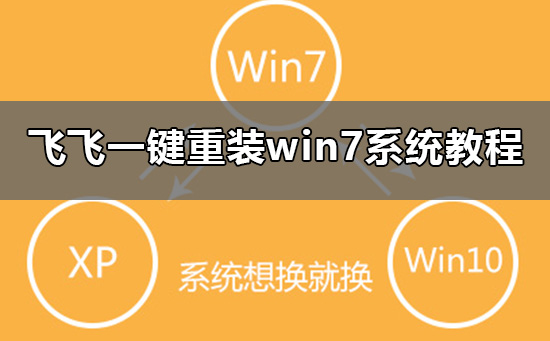
第一步、準(zhǔn)備工作
1、下載飛飛一鍵重裝工具
2、電腦可以聯(lián)網(wǎng)可以正常啟動。
3、重裝XP系統(tǒng)只適用于MBR分區(qū)模式。
4、關(guān)閉退出電腦上的安全殺毒軟件,因?yàn)樵O(shè)置到系統(tǒng)的設(shè)置更改,可能會被誤報并阻攔。
第二步、開始安裝
1、雙擊打開飛飛一鍵重裝軟件,然后點(diǎn)擊下方的【一鍵重裝系統(tǒng)】。
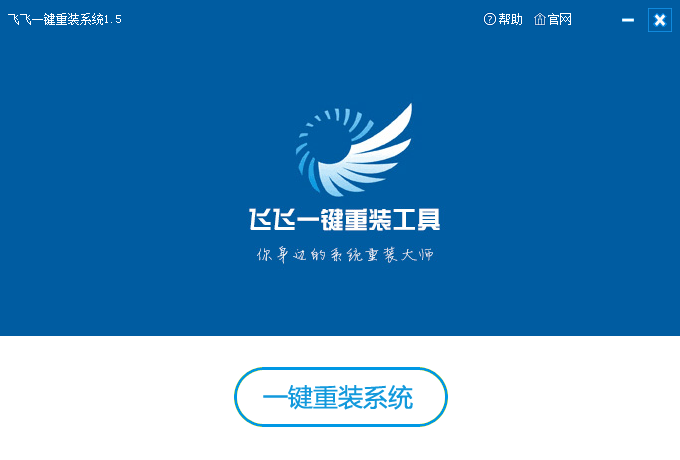
2、軟件會自動檢測電腦的安裝環(huán)境,確定電腦是否支持重裝,檢測完成點(diǎn)擊【下一步】。
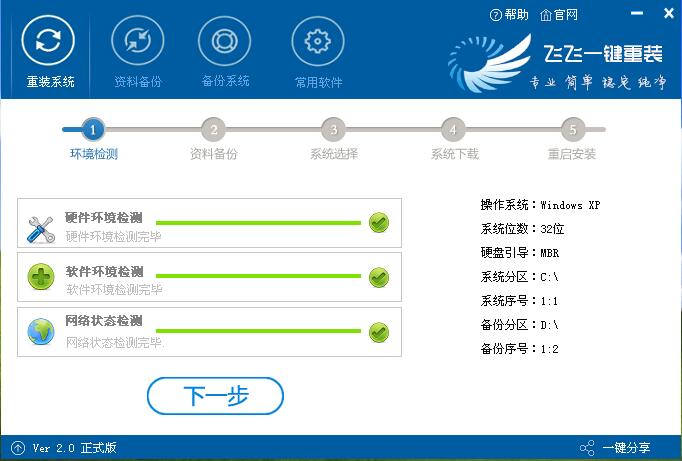
3、如果不需要備份電腦中數(shù)據(jù)的話,取消勾選點(diǎn)下一步,需要備份的話,點(diǎn)擊【立即備份】,備份完成會自動到下一步。

4、然后在系統(tǒng)選擇界面,我們可以選擇32位或者64位的win7系統(tǒng)進(jìn)行安裝。點(diǎn)擊【安裝系統(tǒng)】。
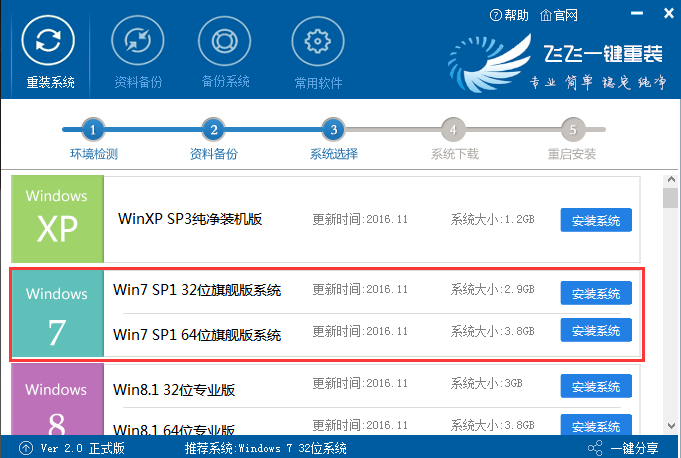
5、系統(tǒng)正在下載中,下載速度根據(jù)你的網(wǎng)速決定,下載系統(tǒng)時還可以重選系統(tǒng),或者暫定下載和限速等。
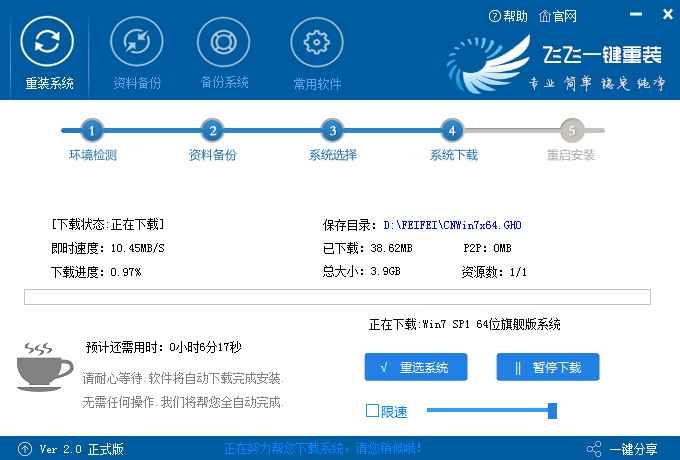
6、系統(tǒng)下載完成后,會提示重啟系統(tǒng),即使不進(jìn)行操作,系統(tǒng)也會在20秒后自動重啟。
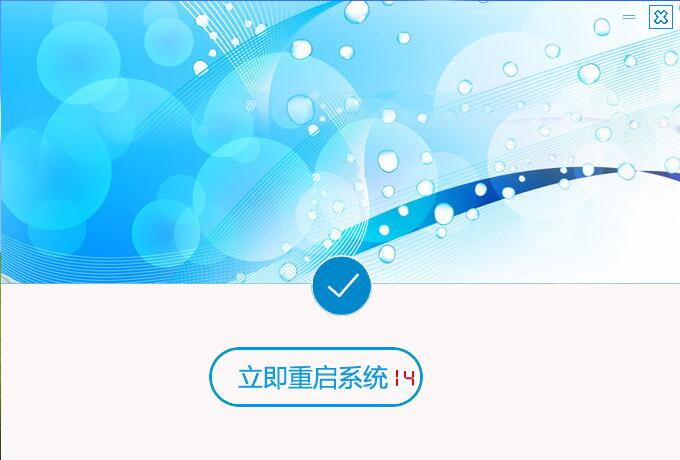
7、重啟以后無需操作,飛飛一鍵重裝會自動的幫助你進(jìn)行選擇安裝。
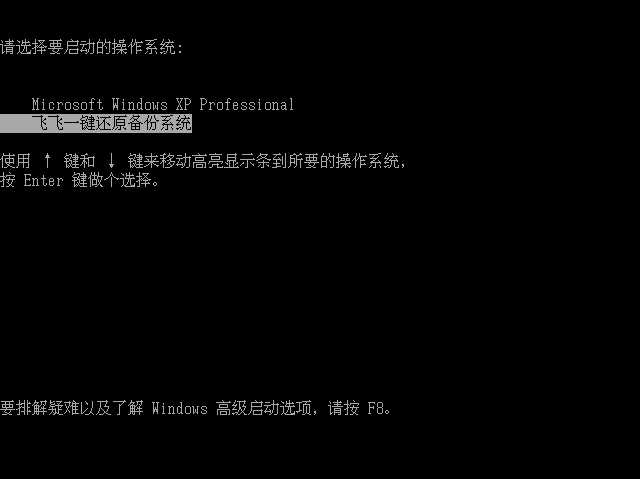
8、系統(tǒng)安裝完成,我們就能夠使用win7系統(tǒng)了。

飛飛一鍵重裝怎么裝xp系統(tǒng) >>>
飛飛一鍵重裝怎么裝win10系統(tǒng) >>>
飛飛一鍵重裝怎么裝win8系統(tǒng) >>>
以上就是好吧啦網(wǎng)為廣大用戶們提供的飛飛一鍵重裝win7系統(tǒng)教程了,希望能夠幫助到廣大的用戶們,謝謝閱讀~
以上就是飛飛一鍵重裝怎么裝win7系統(tǒng)的全部內(nèi)容,望能這篇飛飛一鍵重裝怎么裝win7系統(tǒng)可以幫助您解決問題,能夠解決大家的實(shí)際問題是好吧啦網(wǎng)一直努力的方向和目標(biāo)。
相關(guān)文章:
1. WinXP沒有網(wǎng)絡(luò)適配器怎么添加?本地連接消失了如何恢復(fù)?2. 如何立即獲取Windows10 21H1更新?獲取Windows10 21H1更新方法分享3. Win10服務(wù)項(xiàng)哪些能禁用?4. 統(tǒng)信uos系統(tǒng)怎么管理打印界面和打印隊(duì)列?5. Debian11怎么結(jié)束進(jìn)程? Debian殺死進(jìn)程的技巧6. UOS系統(tǒng)怎么滾動截圖? UOS滾動截圖的使用方法7. Win11怎么提高開機(jī)速度?Win11提高開機(jī)速度設(shè)置方法8. Win10系統(tǒng)怎么把字體改成蘋果字體?9. Win10系統(tǒng)麥克風(fēng)沒聲音怎么設(shè)置?10. Debian11中thunar文件管理器在哪? Debian11打開thunar文件管理器的技巧

 網(wǎng)公網(wǎng)安備
網(wǎng)公網(wǎng)安備